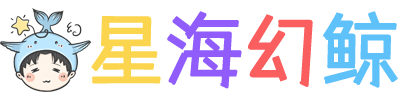Windows Update Blocker : 一键关闭Windows电脑系统更新工具
有网友求助“我的电脑总是自动更新,怎么样才能禁止电脑自动更新?”
Windows系统更新,对于许多用户而言,如同不期而遇的“惊喜”。微软时常在用户毫不知情的情况下进行更新,这不仅可能打断用户的工作流程,如会议中的突然更新,还可能引发一系列问题,如漫长的等待时间和令人头疼的蓝屏错误。
网络上虽然充斥着各种屏蔽Windows系统更新的教程,包括修改注册表、禁用系统服务和屏蔽Hosts等方法,但这些对于普通用户来说,操作起来既复杂又容易出错。
Windows Update Blocker这款软件,以其简洁明了的界面和易于操作的特点,成为了Windows用户的福音。用户只需通过简单的点击,选择“启用更新”或“禁用更新”,然后点击“应用”即可完成操作。软件界面上的绿色和红色标志,直观地显示了更新状态,绿色代表已启用更新,红色则代表已禁用更新。
支持我们常用的所有电脑系统: Windows 11、Windows 10、Windows 8.1、Windows 8、Windows 7、Windows Vista、Windows XP(32\64 位)
那么,这款软件具体能解决电脑上的哪些问题呢?
- 电脑总是突然更新怎么办? Windows Update Blocker 允许您完全禁用自动更新,从而避免在关键时刻被打断。
- 如何快速启用或禁用系统更新? 通过Windows Update Blocker,您可以一键完成启用或禁用更新,无需复杂的操作。
- 担心更新导致系统出错吗? 使用Windows Update Blocker,您可以更加灵活地管理系统更新,减少因更新导致的问题。
总的来说,Windows Update Blocker以其简单易用和高效的特点,为Windows用户提供了一个有效的解决方案,帮助大家更好地管理电脑系统更新,避免不必要的麻烦。
注意事项
如果 Windows 更新服务无法启动,或者启用了 Windows 更新也出现问题,可以重新重启设备并重试。当Windows更新关闭时,某些Windows进程或程序可能会尝试打开并修复Windows更新,从而导致Windows更新被损坏。如果重新启动系统后更新未打开,请使用Microsoft的 Windows Update Troubleshooter工具修复即可。